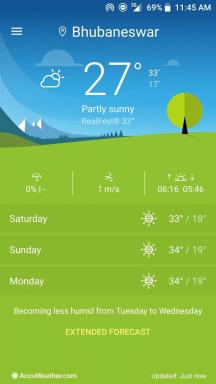Cómo arreglar iBooks o Apple Books que no funcionan en Apple iPhone 11/11 Pro / 11 Pro Max
Miscelánea / / August 05, 2021
Los libros son uno de los mejores amigos de un ser humano si lo tomamos en serio y hacemos de la lectura de libros un pasatiempo en nuestra vida diaria. Ahora, si eres un iPhone 11 usuario del dispositivo de la serie y le encanta leer libros o libros electrónicos, entonces la aplicación Apple Books es solo para usted. Si no lo sabe, Apple Books era conocido por sus iBooks anteriormente. La aplicación Apple Books funciona muy bien en el iPhone. Sin embargo, si tiene problemas con la aplicación Libros, consulte Cómo reparar iBooks o Apple Books que no funcionan en Apple iPhone 11/11 Pro / 11 Pro Max.
Al utilizar la aplicación Apple Books, puede explorar una amplia gama de libros electrónicos directamente desde la aplicación. Obtendrás todas las colecciones en base a categorías, títulos, autores, best-sellers, ficción, no ficción, etc. Por lo tanto, los usuarios pueden descargar fácilmente y comenzar a leer los libros electrónicos preferidos. Además, puede escuchar audiolibros, administrar su propia biblioteca y más. También vale la pena mencionar que se requiere una conexión a Internet activa para una experiencia de usuario más fluida. Aunque ese no es el caso siempre.

Tabla de contenido
-
1 Cómo arreglar iBooks o Apple Books que no funcionan en Apple iPhone 11/11 Pro / 11 Pro Max
- 1.1 1. Actualizar la conexión a Internet
- 1.2 2. Verificar actualización de la aplicación de libros pendiente
- 1.3 3. Restablecer la configuración de red en su iPhone
- 1.4 4. Forzar el cierre de la aplicación Books y volver a intentarlo para arreglar Apple Books que no funciona en iPhone 11
- 1.5 5. Verifique las restricciones de la aplicación
- 1.6 6. Cerrar sesión y volver a iniciar sesión en la cuenta de Apple / iCloud
- 1.7 7. Descargue la aplicación Books y revertir nuevamente para arreglar Apple Books que no funciona en iPhone 11
- 1.8 8. Busque la última actualización de software (iOS)
Cómo arreglar iBooks o Apple Books que no funcionan en Apple iPhone 11/11 Pro / 11 Pro Max
Ahora, si en caso de que la aplicación Libros no funcione correctamente en su teléfono iPhone 11 o 11 Pro o 11 Pro Max, debe seguir algunas de las posibles soluciones a continuación para solucionarlo.
1. Actualizar la conexión a Internet
- Vaya a la Configuración del dispositivo> active la opción Modo avión.
- Después de esperar entre 10 y 15 segundos, toque nuevamente el modo Avión para apagarlo.
- Ahora, habilite la red Wi-Fi o los datos móviles.
Una vez hecho esto, debe verificar si la aplicación Libros funciona bien o no. Si no es así, siga el siguiente paso.
2. Verificar actualización de la aplicación de libros pendiente
- Vaya a la App Store> toque el ícono de Perfil de usuario en la esquina superior derecha.
- Ahora, si la actualización de la aplicación Libros está disponible, verá la opción Actualizar junto a la aplicación Libros en la sección Actualizaciones disponibles.
- Simplemente toque el botón Actualizar y espere a que se complete la barra de progreso.
- Eso es. Ahora, abra la aplicación Libros y verifíquela.
3. Restablecer la configuración de red en su iPhone
- Inicie el menú Configuración en su iPhone> Seleccione General> Seleccione Restablecer.
- Toque Restablecer configuración de red.
- Si es necesario, deberá ingresar el código de acceso y proceder a confirmarlo.
- Una vez hecho esto, simplemente reinicia tu iPhone.
4. Forzar el cierre de la aplicación Books y volver a intentarlo para arreglar Apple Books que no funciona en iPhone 11
- En primer lugar, deslice el dedo hacia arriba desde la parte inferior de la pantalla y haga una pausa para abrir las tarjetas de vista previa de la aplicación.
- Ahora, desde el selector de aplicaciones, navegue hasta la vista previa de la aplicación Libros.
- Desliza hacia arriba la tarjeta de vista previa de la aplicación Libros para cerrarla con fuerza.
- A continuación, reinicie su teléfono y vuelva a intentarlo con la aplicación Libros.
5. Verifique las restricciones de la aplicación
- Dirígete al menú Configuración en tu iPhone.
- Toque Tiempo de pantalla> vaya a Restricciones de contenido y privacidad.
- Si es necesario, ingrese la contraseña de Screen Time para continuar.
- Desactive la opción Restricciones de contenido y privacidad para la aplicación Apple Books.
- Ahora, abra la aplicación Libros y verifique nuevamente el problema.
6. Cerrar sesión y volver a iniciar sesión en la cuenta de Apple / iCloud
- Vaya a la Configuración de iPhone> toque los detalles del usuario en la parte superior> toque Cerrar sesión.
- Si se le solicita, ingrese la contraseña de ID de Apple y toque Apagar.
- A continuación, toque Cerrar sesión una vez más para confirmar.
- Después de cerrar sesión, reinicia tu iPhone.
- Luego, vuelva a iniciar sesión en su cuenta de iCloud.
Alternativamente, también puede configurar una nueva cuenta de iCloud si lo desea desde la opción Configuración del dispositivo> iCloud. Pero asegúrese de eliminar la cuenta de iCloud existente al principio de su dispositivo.
7. Descargue la aplicación Books y revertir nuevamente para arreglar Apple Books que no funciona en iPhone 11
- Desde la pantalla de inicio del iPhone, toque en el menú Configuración.
- Toque General> seleccione Almacenamiento de iPhone.
- Desplácese hacia abajo y seleccione Libros de la lista.
- Toque la aplicación de descarga para liberar el almacenamiento y borrar también el caché de la aplicación.
- Una vez hecho esto, reinicia tu teléfono.
- Luego, siga los mismos pasos para cargar la aplicación Libros nuevamente.
- Además, puede eliminar completamente la aplicación Libros y luego reinstalarla.
8. Busque la última actualización de software (iOS)
Si nada funciona para su dispositivo, también puede verificar la actualización de software en su iPhone a través de Configuración> General> Actualización de software.
Verificará automáticamente las últimas actualizaciones de iOS. Si está disponible, asegúrese de descargar e instalar la última actualización mediante la conexión Wi-Fi. Una vez hecho esto, intente verificar la aplicación Libros nuevamente.
Esperamos que este guía para resolver problemas fue útil para ti. Para cualquier consulta, no dude en preguntar en los comentarios a continuación.
A Subodh le encanta escribir contenido, ya sea relacionado con la tecnología o de otro tipo. Después de escribir en un blog de tecnología durante un año, se apasiona por ello. Le encanta jugar y escuchar música. Además de los blogs, es adictivo para las versiones de PC para juegos y las filtraciones de teléfonos inteligentes.

![Descargar la actualización del software Huawei Mate 10 B300 [8.0.0.300]](/f/23b0f0d5606b3d24d0d791da3cf78901.jpg?width=288&height=384)